개요
2023.02.21 - [Superset] 설치 및 실행
2023.02.22 - [Superset] DB 연결 (MySQL)
2023.02.23 - [Superset] 데이터 확인 및 쿼리 실행
2023.02.24 - [Superset] Physical Dataset 생성 및 편집
2023.02.25 - [Superset] Chart 생성하기
위 글을 통해 특정 Dataset을 이용한 Chart까지 그려보았다. 이 글에서는 생성한 Chart를 배치한 대시보드를 생성해 보도록 한다.
대시보드 구성 요소
하나의 대시보드는 그림과 같은 구조로 이루어져 있다.

지난 글을 통해 데이터베이스 연결을 비롯해 Chart 생성까지 완료하여 대시보드를 구성할 최소한의 요소를 갖췄다고 할 수 있겠다.
대시보드 생성
1. Dashboards 페이지 이동
상단바에서 Dashboards로 접근한다. Superset 설치 시 예제 데이터를 로드했다면 이미 생성되어 있는 대시보드 목록을 확인할 수 있다.

2. 대시보드 구성 페이지로 이동
우측 상단의 + DASHBOARD 버튼을 클릭하면 아래와 같은 대시보드 구성 페이지를 확인할 수 있다.

3. 대시보드 내 요소 추가
이 글에서는 테이블 차트가 추가된 탭 두 개가 구성된 대시보드를 만들어보려고 한다. 차트는 이전 글에서 만들었던 테이블 차트와 예제 차트를 이용한다.
각 요소는 드래그 앤 드롭 방식으로 추가할 수 있다.
탭 추가

Chart 추가

차트의 너비는 필요에 따라 조정할 수 있다

4. 대시보드 이름을 설정 및 저장
SAVE 버튼을 클릭하여 생성한 대시보드를 저장한다.

저장한 대시보드는 Dashboards 페이지에서 확인할 수 있다.
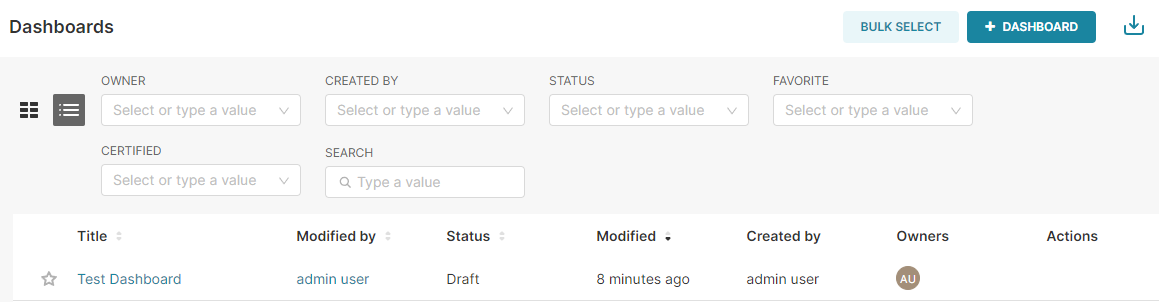
대시보드 공개
생성한 대시보드는 기본적으로 대시보드 소유자만 확인할 수 있는 Draft 상태이다.

다른 사용자에게 공개하기 위해서는 Draft 버튼을 클릭해 상태를 Published로 변경해주어야 한다.

참고 문서
https://altinity.com/blog/visualizing-clickhouse-data-with-apache-superset-part-2-dashboards
https://randalee.github.io/python/superset-test-02/#dashboards